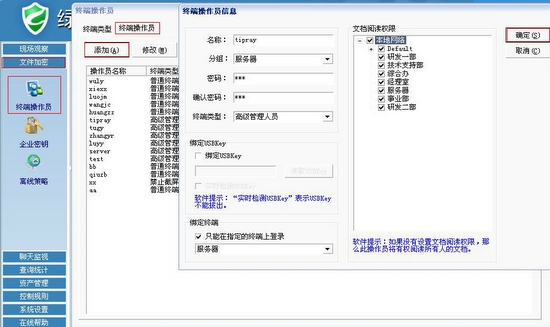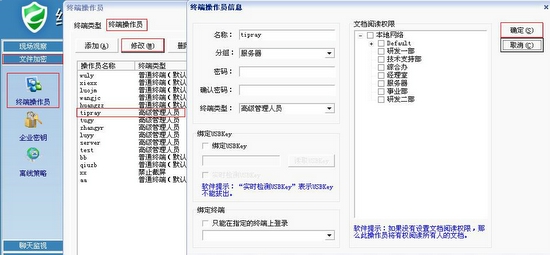|
|||||||||
| 前言 | 安装配置说明 | 使用手册 | |||||||
3.2.4 终端操作员3.2.4.1 为什么需要终端操作员每台终端电脑均需登入绿盾终端方可加解密文件,登入绿盾终端则需要绿盾终端操作员帐号。 同终端类型一样,绿盾操作员也分不同的权限。在控制台左侧功能列表栏中点击“文件加密”-“终端操作员”,将弹出“终端操作员”对话框,点击左上角第二个窗口“终端操作员”,可以对终端操作员进行配置。
如下图所示: 3.2.4.2 终端操作员的添加、修改、删除 管理员可以根据需要添加、修改、删除终端操作员。 添加终端操作员:在控制台左栏的功能列表栏中点击“文件加密”-“终端操作员”,将弹出“终端操作员”对话框,点击左上角第二个窗口“终端操作员”, 在右下角点击“添加”按键并输入相应的操作员名称、分组、密码、终端类型和设置是否绑定USBKey,是否绑定终端,设置该操作员的文档阅读权限,确定后点击“保存”按键即添加操作员成功(只有点击添加或修改后才会出现“终端操作员信息”对话框),如下图所示。
修改终端操作员:在控制台左栏的功能列表栏中点击“文件加密”-“终端操作员”,将弹出“终端操作员”对话框,点击左上角第二个窗口“终端操作员”,在终端操作员表中选中需要修改的终端操作员,在右下角点击“修改”按键,然后在窗口下方修改操作员名称、分组、密码、终端类型和设置是否绑定USBKey,是否绑定终端,设置该操作员的文档阅读权限,确定后点击“保存”按键即修改操作员成功(只有点击添加或修改后才会出现“终端操作员信息”对话框),如下图所示。 删除终端操作员:在控制台左栏的功能列表栏中点击“文件加密”-“终端操作员”,将弹出“终端操作员”对话框,点击左上角第二个窗口“终端操作员”,在中间的”操作员列表“中选择要删除的终端操作员并在右下角点击”删除“按键,在弹出确认对话框后点击“确定”即删除终端操作员成功。如下图所示。
|